жӮЁеҘҪпјҢзҷ»еҪ•еҗҺжүҚиғҪдёӢи®ўеҚ•е“ҰпјҒ
иҝҷзҜҮж–Үз« дё»иҰҒи®Іи§ЈдәҶвҖңUbuntuзі»з»ҹдёӯзҡ„еЈ°йҹіиҸңеҚ•жҖҺд№Ҳ移йҷӨйҹід№җж’ӯж”ҫеҷЁвҖқпјҢж–Үдёӯзҡ„и®Іи§ЈеҶ…е®№з®ҖеҚ•жё…жҷ°пјҢжҳ“дәҺеӯҰд№ дёҺзҗҶи§ЈпјҢдёӢйқўиҜ·еӨ§е®¶и·ҹзқҖе°Ҹзј–зҡ„жҖқи·Ҝж…ўж…ўж·ұе…ҘпјҢдёҖиө·жқҘз ”з©¶е’ҢеӯҰд№ вҖңUbuntuзі»з»ҹдёӯзҡ„еЈ°йҹіиҸңеҚ•жҖҺд№Ҳ移йҷӨйҹід№җж’ӯж”ҫеҷЁвҖқеҗ§пјҒ
иҮӘд»Һ2010е№ҙйҰ–ж¬ЎеҮәзҺ°пјҢUbuntu зҡ„еЈ°йҹіиҸңеҚ•е·Із»Ҹиў«иҜҒжҳҺжҳҜUnity жЎҢйқўдёҠзҡ„жңҖжөҒиЎҢзҡ„зӢ¬жңүзү№жҖ§д№ӢдёҖгҖӮ
жҠҠйҹід№җж’ӯж”ҫеҷЁдёҺйҹійҮҸжҺ§еҲ¶зЁӢеәҸйӣҶжҲҗеҲ°дёҖдёӘж ҮеҮҶзҡ„з•ҢйқўйҮҢжҳҜдёҖз§ҚзңӢиө·жқҘеҫҲиҒӘжҳҺзҡ„еҒҡжі•пјҢиҝҷж ·е°ұдёҚз”ЁеҲ°еӨ„жүҫеЈ°йҹізӣёе…ізҡ„еҗ„з§ҚзЁӢеәҸгҖӮдәә们дёҚзҰҒиҰҒй—®пјҢдёәд»Җд№Ҳе…¶е®ғж“ҚдҪңзі»з»ҹжІЎжңүж•Ҳд»ҝиҝҷз§ҚеҒҡжі•пјҒ
иҮғиӮҝ
е°Ҫз®Ўе®ғзңӢиө·жқҘеҫҲж–№дҫҝпјҢдҪҶжҳҜиҝҷдёӘе°Ҹеә”з”ЁеҪ“еүҚеӯҳеңЁдёҖдёӘй—®йўҳпјҡеҫҲеӨҡж’ӯж”ҫеҷЁйғҪе ҶеңЁдёҖиө·пјҢеғҸдёҖдёӘз»„еҗҲйҹіе“ҚдёҖж ·гҖӮд№ҹи®ёдҪ з”Ёеҫ—зқҖпјҢдҪҶжҳҜдҪ е®үиЈ…зҡ„жүҖжңүзҡ„еӘ’дҪ“ж’ӯж”ҫеҷЁйғҪжҢӨеңЁиҝҷйҮҢпјҢиҝҷдјҡи®©дәәзңӢзқҖеҫҲзҙҜиөҳе’ҢеҸҚж„ҹгҖӮ
жҲ‘е°ҶиҰҒжү“иөҢпјҢеҪ“дҪ иҜ»еҲ°иҝҷйҮҢж—¶пјҢдёҖе®ҡеҸ‘зҺ°дёҠйқўзҡ„жҲӘеӣҫзңӢиө·жқҘеҫҲзҶҹжӮүпјҒдёҚиҰҒжӢ…еҝғпјҢdconf-editorеҸҜд»Ҙи§ЈеҶіе®ғгҖӮ
д»ҺUbuntu еЈ°йҹіиҸңеҚ•дёӯ移йҷӨж’ӯж”ҫеҷЁ
第дёҖйғЁеҲҶ: еҹәзЎҖзҹҘиҜҶ
жңҖеҝ«йҖҹе’ҢжңҖз®ҖеҚ•ең°д»ҺеЈ°йҹіиҸңеҚ•дёӯ移йҷӨж’ӯж”ҫеҷЁзҡ„ж–№жі•е°ұжҳҜеҚёиҪҪзӣёе…ізҡ„еә”з”ЁзЁӢеәҸгҖӮдҪҶиҝҷжҳҜжһҒз«Ҝзҡ„ж–№ејҸпјҢжҲ‘зҡ„ж„ҸжҖқжҳҜжҢҮдҪ д№ҹи®ёжғіиҰҒдҝқз•ҷеә”з”ЁзЁӢеәҸпјҢдҪҶжҳҜдёҚйңҖиҰҒе®ғйӣҶжҲҗеҲ°иҸңеҚ•йҮҢйқўгҖӮ
еҸӘеҲ йҷӨж’ӯж”ҫеҷЁдҪҶжҳҜдҝқз•ҷжҲ‘们йңҖиҰҒзҡ„еә”з”ЁзЁӢеәҸпјҢжҲ‘们用еҲ°дёҖдёӘзңӢиө·жқҘд»ӨдәәжғҠ讶зҡ„е·Ҙе…·еҸ«вҖңdconf-editorвҖқгҖӮ
дҪ еҸҜиғҪе·Із»Ҹе®үиЈ…дәҶпјҢеҰӮжһңжІЎжңүе®үиЈ…зҡ„иҜқпјҢйӮЈд№ҲдҪ д»ҺUbuntuиҪҜ件дёӯеҝғжүҫеҮәгҖӮ
еңЁUbuntuдёӯзӮ№еҮ»е®үиЈ…Dconf-Editor
дёҖж—Ұе®үиЈ…е®ҢжҜ•пјҢжүҫеҲ°Unity Dash并жү“ејҖгҖӮжү“ејҖзҡ„ж—¶еҖҷдёҚиҰҒжғҠж…ҢпјӣдҪ жІЎжңүеҲ°2002е№ҙпјҢе®ғзЎ®е®һжҳҜиҝҷз§ҚеҸӨиҖҒзҡ„ж ·еӯҗгҖӮ
дҪҝз”ЁеҸідҫ§иҸңеҚ•ж ҸпјҢдҪ йңҖиҰҒд»ҺеҜјиҲӘеҲ° com > canonical > indicator > sound.дёӢйқўзҡ„йқўжқҝе°ҶдјҡеҮәзҺ°гҖӮ
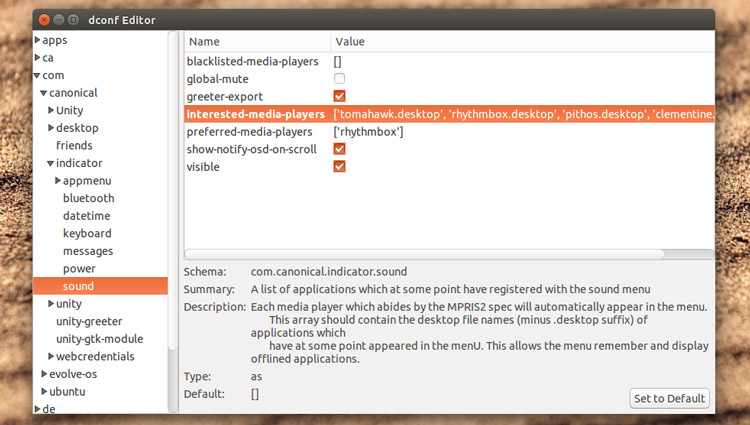
еҸҢеҮ»вҖңinterested-media-playersвҖқж—Ғзҡ„й—ӯжӢ¬еҸ·пјҢ并еҲ йҷӨдҪ еёҢжңӣд»ҺеЈ°йҹіиҸңеҚ•йҮҢ移йҷӨжҺүзҡ„ж’ӯж”ҫеҷЁпјҢдҪҶйңҖиҰҒдҝқз•ҷж–№жӢ¬еҸ·дёӯпјҢдё”дёҚиҰҒеҲ йҷӨд»»дҪ•йңҖиҰҒдҝқз•ҷзҡ„йҖ—еҸ·жҲ–иҖ…еҚ•еј•еҸ·гҖӮ
дёҫдёӘдҫӢеӯҗпјҢжҲ‘移йҷӨжҺүиҝҷдәӣ
‘rhythmbox.desktop’, ‘pithos.desktop’, ‘clementine.desktop’,
иҝҷж ·е°ұеҘҪз•ҷдәҶдёҖиЎҢеҰӮдёӢпјҡ
['tomahawk.desktop']
зҺ°еңЁпјҢеҪ“жҲ‘еҶҚжү“ејҖеЈ°йҹіиҸңеҚ•ж—¶пјҢжҲ‘еҸӘзңӢеҲ°Tomahawk:
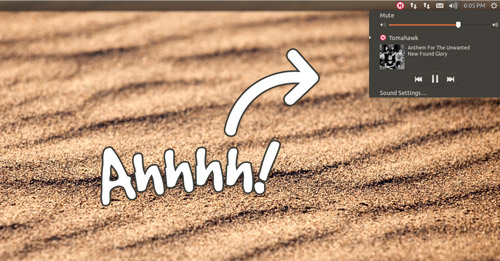
第дәҢйғЁеҲҶпјҡй»‘еҗҚеҚ•
зӯүзӯүпјҒиҝҳдёҚиғҪе…ій—ӯdconf-editorгҖӮе°Ҫз®ЎдёҠйқўзҡ„жӯҘйӘӨзңӢиө·жқҘжҠҠдәӢжғ…еӨ„зҗҶеҫ—е№ІеҮҖеҲ©иҗҪпјҢдҪҶжҳҜдёҖдәӣж’ӯж”ҫеҷЁеңЁжү“ејҖж—¶дјҡз«ӢеҚійҮҚж–°еҠ иҪҪеҲ°еЈ°йҹіиҸңеҚ•гҖӮдёәдәҶйҒҝе…ҚйҮҚеӨҚиҝҷдёӘиҝҮзЁӢпјҢе°Ҷе®ғ们添еҠ еҲ°blacklisted-media-playerдёӯгҖӮ
и®°еҫ—жҜҸдёӘеңЁжӢ¬еҸ·йҮҢзҡ„ж’ӯж”ҫеҷЁйғҪз”ЁйҖ—еҸ·еҲҶйҡ”еӨҡдёӘжқЎзӣ®гҖӮ他们д№ҹеҝ…йЎ»еңЁж–№жӢ¬еҸ·еҶ…пјҢжүҖд»ҘеңЁйҖҖеҮәд№ӢеүҚиҜ·еҠЎеҝ…д»”з»ҶжЈҖжҹҘгҖӮ
жңҖз»Ҳз»“жһңеҰӮдёӢпјҡ
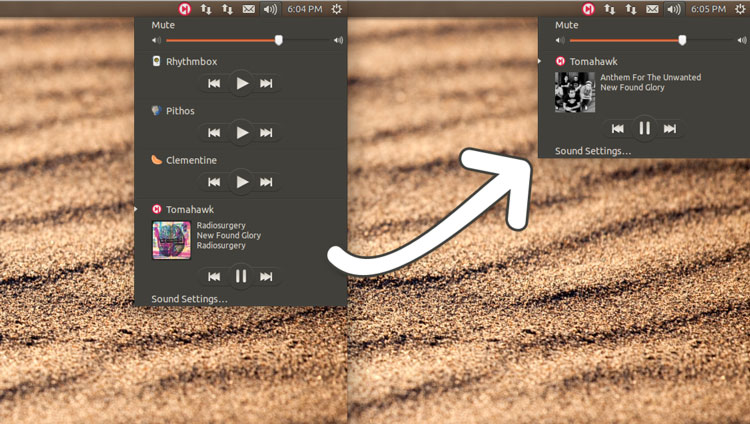
ж„ҹи°ўеҗ„дҪҚзҡ„йҳ…иҜ»пјҢд»ҘдёҠе°ұжҳҜвҖңUbuntuзі»з»ҹдёӯзҡ„еЈ°йҹіиҸңеҚ•жҖҺд№Ҳ移йҷӨйҹід№җж’ӯж”ҫеҷЁвҖқзҡ„еҶ…е®№дәҶпјҢз»ҸиҝҮжң¬ж–Үзҡ„еӯҰд№ еҗҺпјҢзӣёдҝЎеӨ§е®¶еҜ№Ubuntuзі»з»ҹдёӯзҡ„еЈ°йҹіиҸңеҚ•жҖҺд№Ҳ移йҷӨйҹід№җж’ӯж”ҫеҷЁиҝҷдёҖй—®йўҳжңүдәҶжӣҙж·ұеҲ»зҡ„дҪ“дјҡпјҢе…·дҪ“дҪҝз”Ёжғ…еҶөиҝҳйңҖиҰҒеӨ§е®¶е®һи·өйӘҢиҜҒгҖӮиҝҷйҮҢжҳҜдәҝйҖҹдә‘пјҢе°Ҹзј–е°ҶдёәеӨ§е®¶жҺЁйҖҒжӣҙеӨҡзӣёе…ізҹҘиҜҶзӮ№зҡ„ж–Үз« пјҢж¬ўиҝҺе…іжіЁпјҒ
е…ҚиҙЈеЈ°жҳҺпјҡжң¬з«ҷеҸ‘еёғзҡ„еҶ…е®№пјҲеӣҫзүҮгҖҒи§Ҷйў‘е’Ңж–Үеӯ—пјүд»ҘеҺҹеҲӣгҖҒиҪ¬иҪҪе’ҢеҲҶдә«дёәдё»пјҢж–Үз« и§ӮзӮ№дёҚд»ЈиЎЁжң¬зҪ‘з«ҷз«ӢеңәпјҢеҰӮжһңж¶үеҸҠдҫөжқғиҜ·иҒ”зі»з«ҷй•ҝйӮ®з®ұпјҡis@yisu.comиҝӣиЎҢдёҫжҠҘпјҢ并жҸҗдҫӣзӣёе…іиҜҒжҚ®пјҢдёҖз»ҸжҹҘе®һпјҢе°Ҷз«ӢеҲ»еҲ йҷӨж¶үе«ҢдҫөжқғеҶ…е®№гҖӮ
жӮЁеҘҪпјҢзҷ»еҪ•еҗҺжүҚиғҪдёӢи®ўеҚ•е“ҰпјҒ